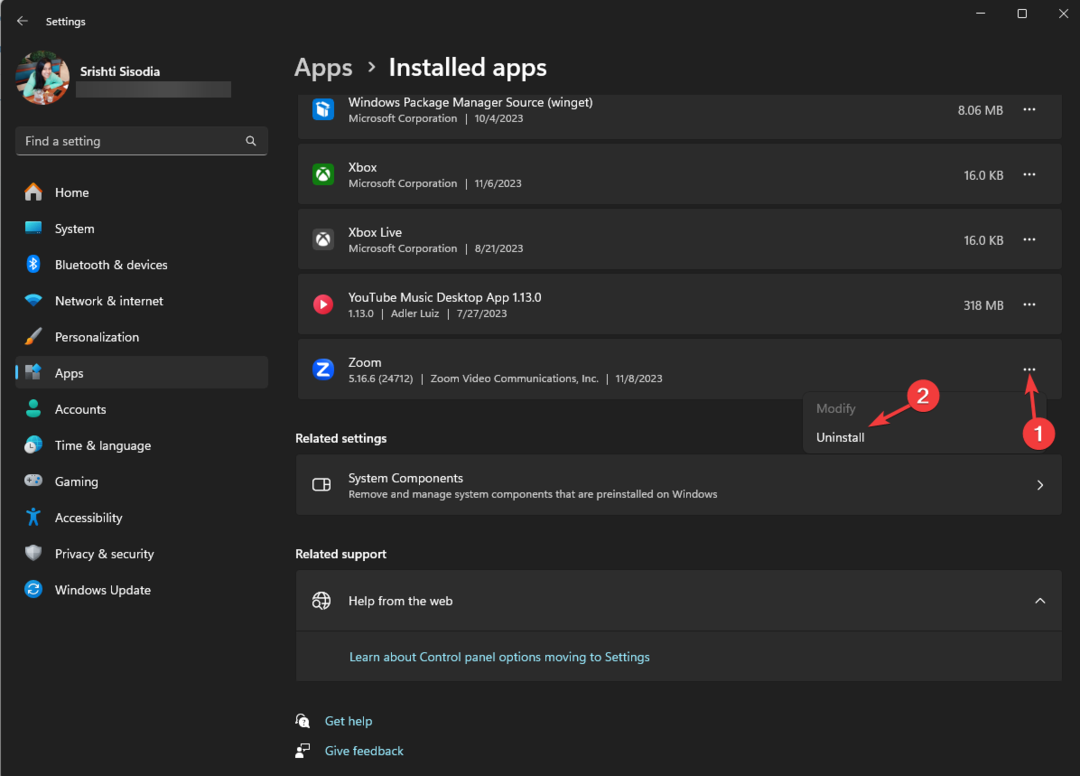Este código de erro aparece quando você tenta entrar ou iniciar uma reunião
- O código de erro Zoom 100000502 pode ser causado pelo acúmulo de dados de aplicativos corrompidos.
- Para corrigir o problema rapidamente, desative qualquer antivírus ou firewall que possa estar bloqueando o Zoom.
- Limpar os dados do aplicativo Zoom e reiniciar o cliente é outra correção eficaz.

Problemas de conexão de zoom são uma das poucas decepções da impressionante plataforma de reuniões. Eles podem atrapalhar suas atividades e fazer você perder reuniões importantes às vezes.
Um exemplo proeminente é o código de erro do Zoom 100000502. Este código de erro aparece quando você tenta entrar ou iniciar uma reunião.
Felizmente, não é o problema mais difícil de corrigir, como mostraremos nas próximas seções deste artigo. Tudo o que você precisa fazer é seguir as instruções e você ficará bem.
Por que o Zoom está mostrando o código de erro 100000502?
Existem vários motivos para o código de erro 100000502 no Zoom, desde problemas no servidor até problemas com o aplicativo. Abaixo estão algumas das causas conhecidas:
- aplicativo desatualizado
- Interferência de antivírus/firewall
- Acumulação de dados de aplicativos corrompidos
- Baixa velocidade de internet
Como corrijo o código de erro 100000502 no Zoom?
1. Atualizar zoom
- Inicie o aplicativo Zoom e clique na sua foto de perfil no canto superior direito.

- Escolha o Verifique se há atualizações opção.

- Ele mostrará todas as atualizações disponíveis.

Uma das principais causas do código de erro Zoom 100000502 está executando um aplicativo desatualizado. Este código de erro é ainda mais provável de mostrar se o organizador da reunião tiver uma versão de aplicativo diferente daquela que você está usando.
O Zoom atualiza o aplicativo com frequência, facilitando a perda às vezes. Reinicie o aplicativo após a atualização e tente ingressar na reunião novamente.
2. Verifique a velocidade da conexão
- Inicie seu navegador e digite velocidade de conexão com a internet na barra de endereço.

- Selecione uma das primeiras opções como Fast.com.

- Ele exibirá uma avaliação ao vivo da velocidade da sua internet.

Não é segredo que você precisa de uma forte conexão com a Internet para usar o Zoom. Se sua rede estiver lenta, você pode obter o código de erro 100000502, entre outros problemas.
A única solução, neste caso, para superar o erro é mudar sua rede para uma melhor ou melhorar a atual.
3. Desativar antivírus/firewall temporariamente
Se você tiver um antivírus ou firewall ativado em seu PC, pode ser o que está causando o código de erro Zoom 100000502. Isso ocorre porque pode gerar um alarme falso e sinalizar o Zoom como perigoso.
Dica de especialista:
PATROCINADAS
Alguns problemas do PC são difíceis de resolver, especialmente quando se trata de repositórios corrompidos ou arquivos ausentes do Windows. Se você estiver tendo problemas para corrigir um erro, seu sistema pode estar parcialmente quebrado.
Recomendamos a instalação do Restoro, uma ferramenta que fará uma varredura em sua máquina e identificará qual é a falha.
Clique aqui para baixar e começar a reparar.
Para resolver o problema, você precisa desativar o aplicativo de segurança temporariamente. Depois de se conectar ao Zoom com sucesso, você pode se conectar ao seu antivírus novamente.
4. Limpar cache de zoom
- Abra o aplicativo Zoom e clique na sua foto de perfil.

- Selecione os Configurações opção.

- Escolher Aplicativos de zoom no painel esquerdo.

- Clique no Claro botão.

- Clique no Claro botão para confirmar a ação.

Embora o cache e outros dados de aplicativos melhorem a experiência do usuário, eles só são úteis quando não estão corrompidos. Depois que um cache corrompido se acumula no Zoom, você pode começar a enfrentar problemas como o código de erro 100000502.
Depois de limpar os dados, reinicie o aplicativo Zoom para sincronizar as alterações.
- Correção: tela azul do Teams ao abrir arquivos
- Como classificar as planilhas do Google por cores em 4 etapas fáceis
- Correção: não é possível acessar o Microsoft Teams Admin Center
5. Desinstale e reinstale o Zoom
- aperte o janelas+ EUchaves para abrir o Configurações aplicativo.
- Escolha o aplicativos opção.

- Role para baixo até encontrar o Ampliação aplicativo e clique nele.
- Selecione os Desinstalar opção.

- Visite a site oficial Zoom para baixar o instalador.
- Clique no Download botão.

- Clique no arquivo baixado e siga as instruções simples na tela para concluir a instalação.
Se você estiver enfrentando um problema após excluir arquivos em cache ou desinstalar o Zoom manualmente, talvez haja alguns arquivos corrompidos que não podem ser removidos dessa maneira.
Neste cenário, recomendamos o uso do profissional Ferramenta de desinstalação IOBitpara remover completamente quaisquer arquivos corrompidos e remanescentes que se recusam a desaparecer. Depois disso, você terá espaço para uma reinstalação limpa do Zoom e será melhor para a saúde do seu PC.
Se todas as correções acima forem inúteis para resolver o código de erro do Zoom 100000502, isso significa que há um problema com o aplicativo no seu PC. Desinstalar e instalar a versão mais recente de fontes oficiais deve ajudar a resolver o problema.
O código de erro Zoom 100000502 é um dos problemas frustrantes na popular plataforma de reunião virtual. Felizmente, as causas estão dentro de um círculo fechado, tornando-o um erro fácil de corrigir.
Confira nosso guia detalhado sobre como corrigir o O zoom não está configurado para esta mensagem de erro de conta se você também está enfrentando esse problema.
Você conseguiu resolver o problema com alguma das correções acima? Sinta-se à vontade para nos informar nos comentários abaixo.